 La version officielle d'Ubuntu 17.04 est presque là, et beaucoup d'entre vous se demanderont s'il faut ou non mettre à jour.
La version officielle d'Ubuntu 17.04 est presque là, et beaucoup d'entre vous se demanderont s'il faut ou non mettre à jour.
Notre examen complet d'Ubuntu 17.04 (publié plus tard) vous donnera un meilleur aperçu des raisons convaincantes (et moins convaincantes) de mettre à niveau. Donc, pour cet article, nous allons nous concentrer sur les choses sérieuses et vous montrer comment mettre à niveau vers Ubuntu 17.04 à partir d'une version antérieure d'Ubuntu.
Prérequis
Il y a plusieurs choses que vous devez faire avant d'effectuer une mise à niveau d'Ubuntu, comme faire une sauvegarde des fichiers et dossiers importants, en désactivant ou en supprimant les PPA tiers (le processus de mise à niveau les désactivera, mais cela ne fait pas de mal d'être proactif) et en installant toutes les mises à jour disponibles.
Cette dernière étape est importante, veuillez donc vous assurer que vous êtes entièrement à jour avant de commencer :
sudo apt update && sudo apt dist-upgrade
Une fois que vous avez fait tout cela, vous pouvez continuer et déclencher votre mise à niveau.
Mettre à niveau Ubuntu 16.10 vers 17.04

Vous pouvez effectuer une mise à niveau vers Ubuntu 17.04 de l'une des deux manières suivantes : à l'aide de l'application Software Updater ou à l'aide de la ligne de commande.
Quelle que soit la manière dont vous choisissez de mettre à niveau, vous obtenez le même résultat final :Ubuntu 17.04.
Ubuntu vous informera qu'une nouvelle version d'Ubuntu est disponible à un moment après l'annonce officielle de la sortie est faite le 13 avril.
Cette notification n'apparaît pas toujours instantanément. Vous devrez peut-être être un peu patient. Gardez également à l'esprit que, le jour de la sortie, les serveurs Ubuntu sont extrêmement occupés et que les mises à niveau peuvent prendre plus de temps que prévu.
Si vous ne voulez pas attendre ou si vous souhaitez mettre à jour plus tôt, vous pouvez le faire.
Pour mettre à niveau manuellement vers Ubuntu 17.04 vous devez exécuter la commande suivante dans une nouvelle fenêtre de terminal :
sudo do-release-upgrade -d
Le -d L'indicateur correspond à la "version de développement" que vous devrez probablement utiliser, quel que soit le moment de la mise à niveau. Vous pouvez exécuter cette commande avant et après le jour de la publication.
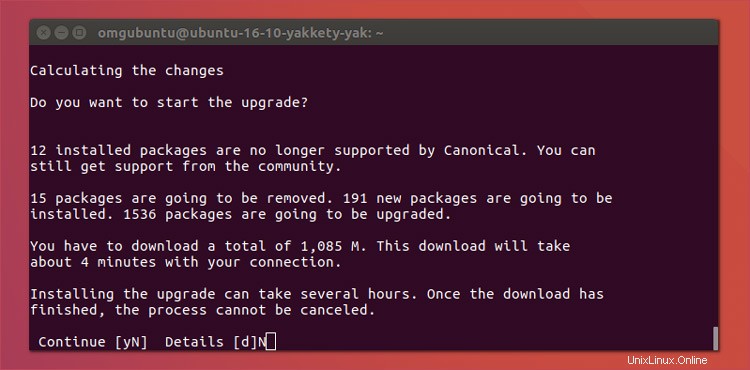
Lisez les détails affichés dans le terminal et si vous voulez continuer, tapez Y et appuyez sur Entrée/Retour et laissez-le faire.
Une fois que tout est terminé, le téléchargement, le déballage et l'installation, vous serez invité à redémarrer. Votre système devrait - mais sans garantie, surtout avant la sortie - revenir avec peu de problèmes majeurs, voire aucun.
Détendez-vous, préparez un café et savourez.
Mettre à niveau Ubuntu 16.04 LTS vers 17.04
Pour mettre à niveau Ubuntu 16.04 LTS vers 17.04, les choses sont un peu plus compliquées.
La première chose à faire est de vous demander si vous vraiment vouloir le faire. Vous échangerez une version fiable avec 5 ans d'assistance continue contre une version à court terme avec seulement 9 mois d'assistance.
Si votre réponse à la question ci-dessus est "oui ” alors vous pouvez passer à autre chose. Comme pour la version 16.10, vous pouvez passer directement à la dernière version, mais cela prendra deux fois plus de temps et impliquera un peu de préparation supplémentaire.
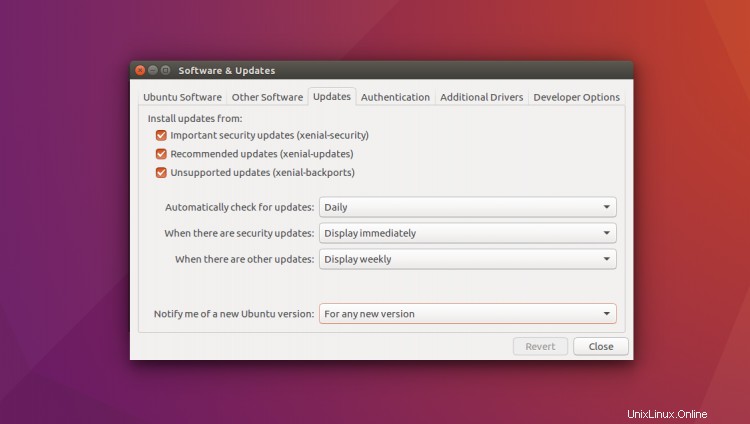
Les versions d'assistance à long terme sont configurées pour n'effectuer la mise à niveau que vers une version LTS successive par défaut. Pour être averti qu'un nouveau, non -La version LTS d'Ubuntu est disponible, vous devez vous inscrire manuellement à l'aide de l'outil Software Updater :
- Ouvrir ‘ Logiciels et mises à jour'
- Sélectionnez 'Mises à jour ' onglet
- Localiser la section intitulé 'M'avertir d'une nouvelle version d'Ubuntu ‘
- Dans le menu déroulant, passez de "Pour les versions d'assistance à long terme" à "Pour toute nouvelle version"
Après le changement, vous devrez exécuter une mise à jour rapide (cela vous invitera à le faire de toute façon), puis vous devrez passer à Ubuntu 16.10 (oui, 16.10).
sudo do-release-upgrade -d
Une fois cette mise à niveau terminée, connectez-vous et exécutez à nouveau la commande, cette fois pour mettre à niveau vers Ubuntu 17.04.
sudo do-release-upgrade -d
Vous pouvez choisir d'attendre sur Ubuntu 16.10Dès que Canonical envoie l'invite de "mise à niveau" aux utilisateurs de bureau (ce qui, comme mentionné ci-dessus, ne se produit pas à la seconde où l'ISO est disponible au téléchargement), vous pourrez effectuer une in- passez à la 17.04.
Les mises à niveau sur place sont-elles sûres ?
De manière générale, oui, il est sûr de passer d'une version d'Ubuntu à une autre. En général, je conseillerais aux utilisateurs LTS de ne mettre à niveau vers les versions LTS que lorsque cette voie sera testée plus en profondeur.
Mais les choses ne sont pas non plus garanties pour les valorisateurs intérimaires. Étant donné que des noyaux, des pilotes graphiques et des packages de développement de base plus récents sont impliqués, il est possible que les choses tournent mal ou nécessitent un peu de correction par la suite.
Quelle a été votre expérience des mises à niveau d'Ubuntu ? Comment allez-vous passer à Ubuntu 17.04 cette semaine ? Faites-nous part de vos réflexions dans les commentaires.